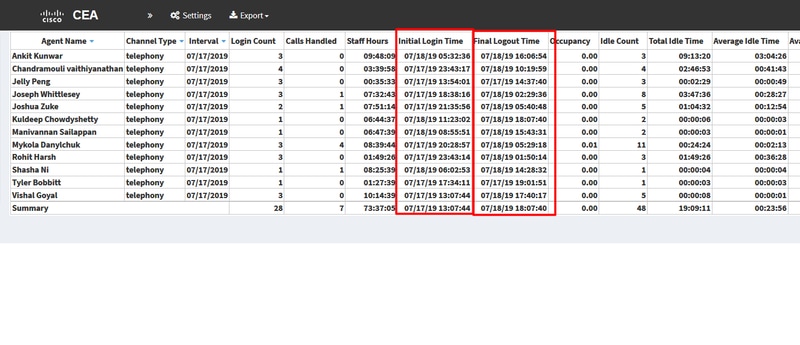概要
このドキュメントでは、Cisco Webex Contact Center(WCM)Analyzer Visualizationで日付の時刻形式を設定およびカスタマイズする方法について説明します。
前提条件
要件
次の項目に関する知識があることが推奨されます。
- Cisco Webex Contact Center
- アナライザ
使用するコンポーネント
注:このドキュメントは、Webex Contact Centerをネットワークインフラストラクチャに導入したお客様およびパートナーを対象としています。
ステップ 1:https://portal.ccone.net/および [Analyzer]タブをクリックします
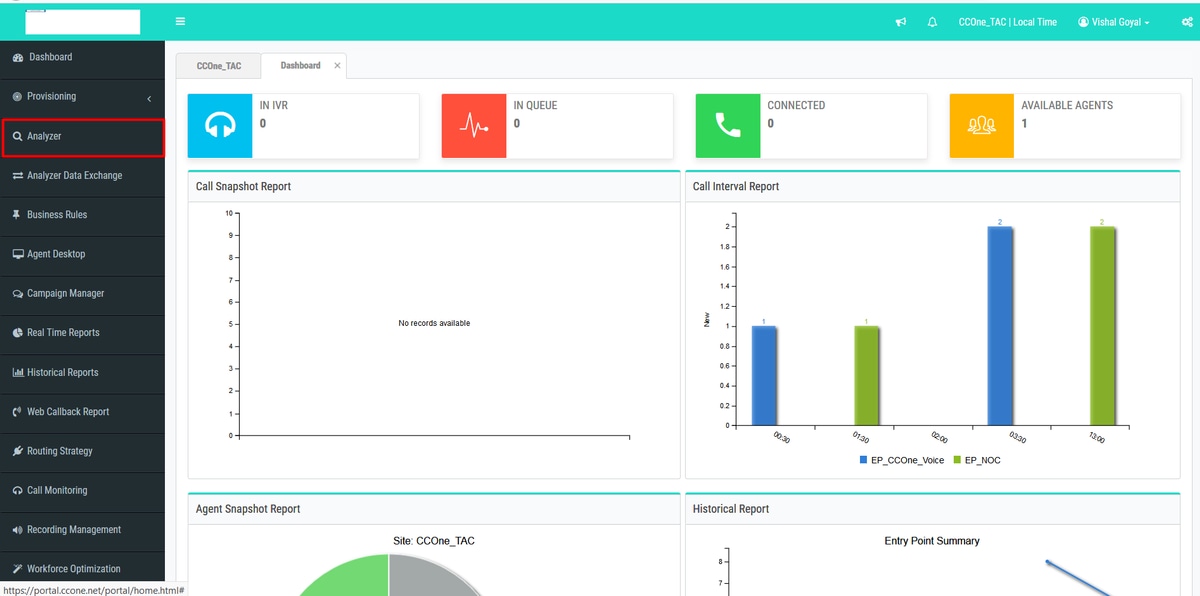
ステップ 2:[Visualization] >> [Standard Reports] >> [Historical Reports] >> [Agent Reports] >> [Agent]をクリックします

ステップ 3:エージェントレポートの実行(上記のコールでは、レポートIDは102312です)
ステップ 4:[Initial Login Time]と[Final Logout Time]の列の下に、[Different entries]が反映されます(通常の日時とは異なります)
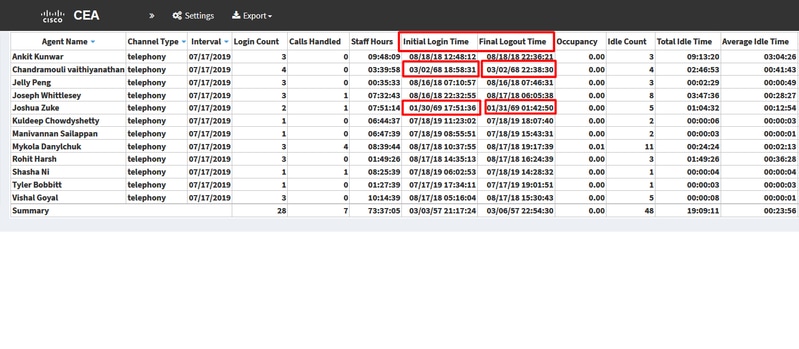
ステップ 5:選択した日付と時刻のエントリをクリック>>小さな記号が表示されます>>クリックすると、[Call Start Timestamp]の下に表示されるエントリはわずかです

ステップ 6:任意の1つのエントリを使用して、EPOCH時間を人間が読み取り可能なデータに変換します。上記の例では、1563467317392を使用します


不一致の理由
アナライザは、エージェントのすべてのログイン時間の合計としてデータを処理します
解決方法
変更の視覚化
標準レポート(BU勧告)に変更を加える必要がないため、変更を加える新しいレポートを作成する必要があります。
新しいレポートの作成
ステップ 1:[Visualization] > [Standard Reports] >> [Historical Reports] > [Agent Reports] >> [Agent] >> [Edit] >> [Save Visualization (レポート名Test11として保存)]に移動します。

ステップ 2:プロファイル変数(初期ログイン時間と最終ログイン時間)を右クリックします
ステップ 3:デフォルトでは、初期ログイン時間はEPOCH形式で表されます。形式を変更するには、[Initial Login Time] >> [Number Format] >> [Date Time]を右クリックします
「dd//mm//yy」を選択すると、データはこの形式で表示されます。

ステップ 4:[Initial Login Time]を選択し、[Edit]を右クリックすると、新しいウィンドウが表示されます。このウィンドウでは、数式は[Sum of Call Start Timestamp]で、[Minimum Call Start Timestamp]に変更し、レポートを保存します
注:{最小コール開始タイムスタンプには、その日付に対するエージェントログインの最初のインスタンス/時間が反映されます}
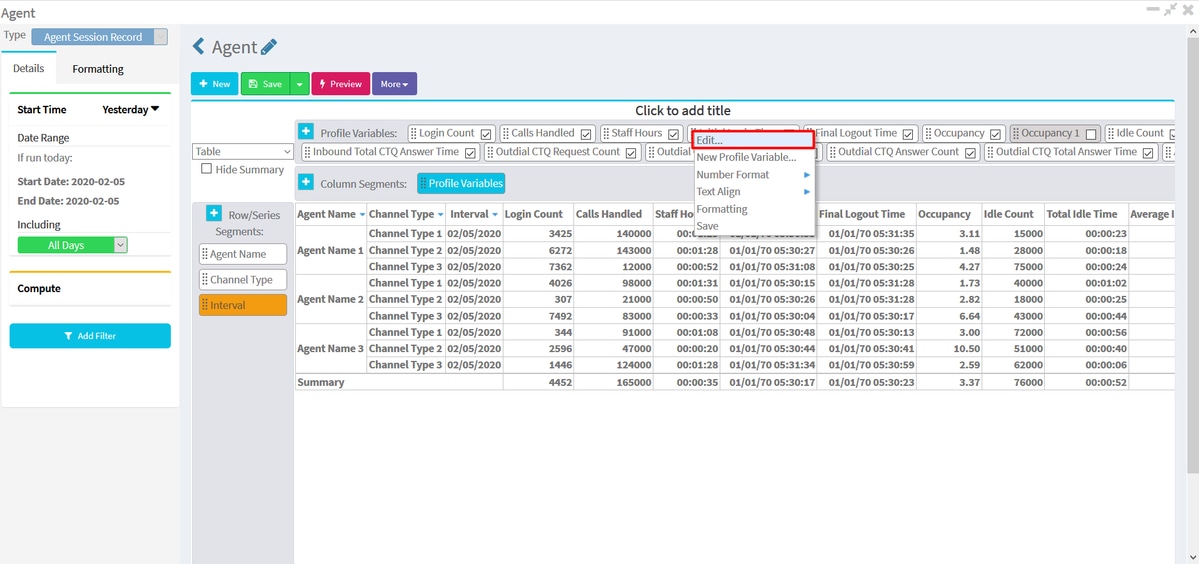

ステップ 5:[Profile Variable]で[Final Logout Time]を選択し、[Edit] >> [Select " Maximum Call End Timestamp" and Save]をクリックします
注:[Maximum Call End Timestamp]には、その日付に対するエージェントログアウトの最終インスタンスが反映されます
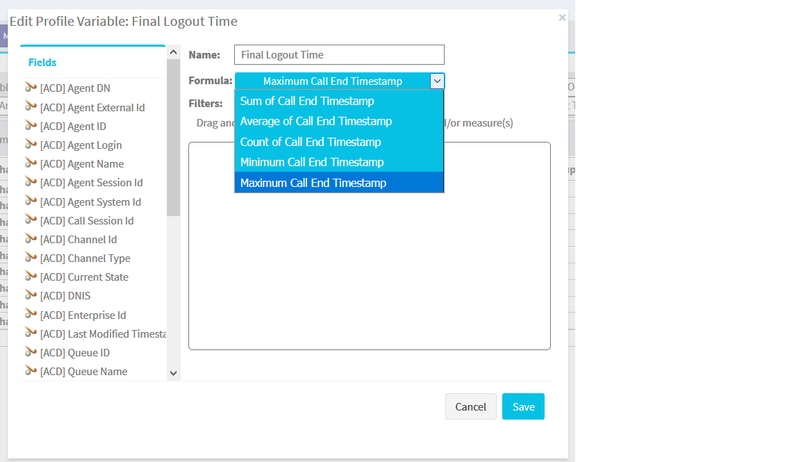
ステップ 6:目的の結果のレポートを実行します